Win10 IE浏览器无法使用怎么解决?
作者:admin发布时间:2021-11-03分类:软件教程浏览:评论:0
导读:升级Win10的朋友可能对新的Edge浏览器不太适应,或因为某些特殊需要离不开IE浏览器,不过在Win10中有时候可能会遇到IE无法正常使用的问题,可以参照微软帮助和支持提供的方法来解决,共三个方案。方案一:重置Winsock目录:1、按Win+X,打开命令提示符(管理员)2、输入
升級Win10的朋友们很有可能对新的Edge浏览器不太融入,或由于一些特别必须离不了IE电脑浏览器,但是在Win10中有时很有可能会碰到IE没法一切正常应用的问題,能够参考微软公司帮助和支持给予的办法来处理,共三个计划方案。
计划方案一:
重设Winsock文件目录:
1.按Win X,开启“cmd(管理人员)”
2.键入指令netsh winsock reset并点一下回车键。
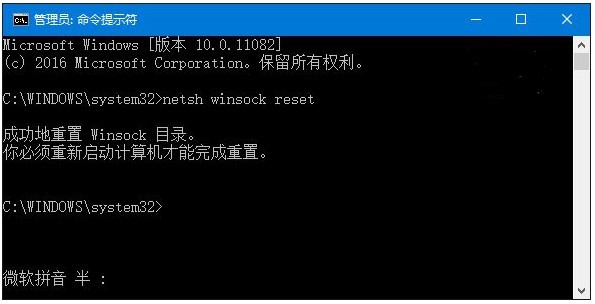
计划方案二:
先开启Internet选择项,转换到“联接”菜单栏:
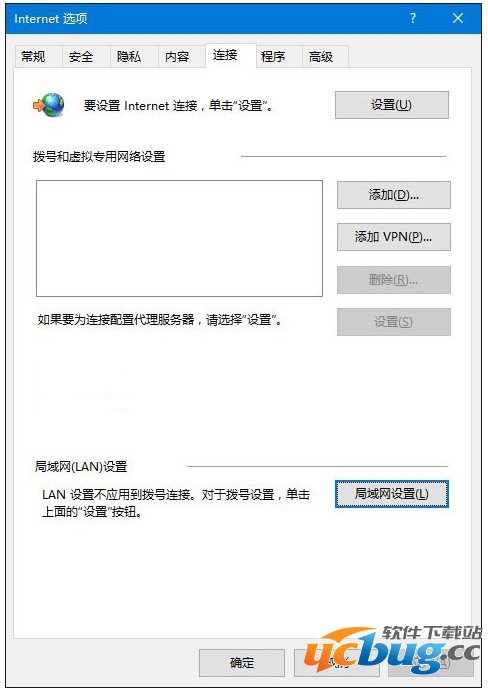
点右下方的局域网设置,如下图所显示:
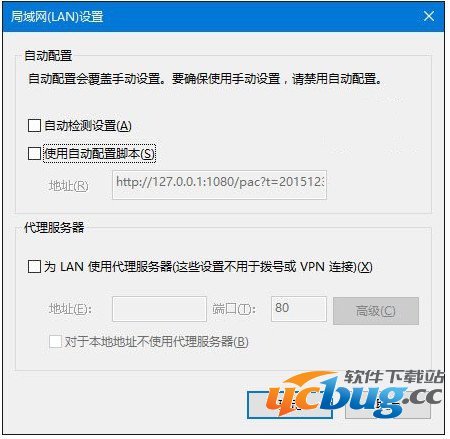
撤销启用全部选择项,随后按下面的实际操作:
1.以管理员身份运作CMD,先输入指令:netsh,按回车运作;
2.以后再度键指令:winhttp,回车键确定运作;
3.最终再输入指令:import proxysource=ie,按回车运作就可以;

4.根据之上流程,就可以重置浏览器的端口。
计划方案三:
应用指令建立一个新的当地超级管理员,再再次注册到电脑上试着。
在任务栏图标输入框中键入PowerShell,右键单击百度搜索,挑选“以管理员身份运作”。在PowerShell中键入下列指令:
$user = 'splitpersonality'
net user /add $user
net localgroup Administrators /add $user
回车键运作,以后应用新的账号登录系统软件看是不是一切正常。
- 上一篇:Win10输入法不见了怎么找回?
- 下一篇:微信微店怎么开?微店开店教程详解
相关推荐
欢迎 你 发表评论:
- 软件教程排行
- 最近发表
